Linux Önyüklenebilir USB Nasıl Oluşturulur
Giriş
Linux önyüklenebilir bir USB oluşturmak, çeşitli bilgisayarlarda kurulum zorluğu olmadan Linux dağıtımlarını keşfetmek veya kullanmak isteyen herkes için gereklidir. Bu kılavuz, USB sürücünüzü Linux işletim sistemlerini kurmak, test etmek ve geri yüklemek için çok yönlü bir araca dönüştürerek, kendi önyüklenebilir USB’nizi oluşturmanın basit adımlarını size gösterecek.
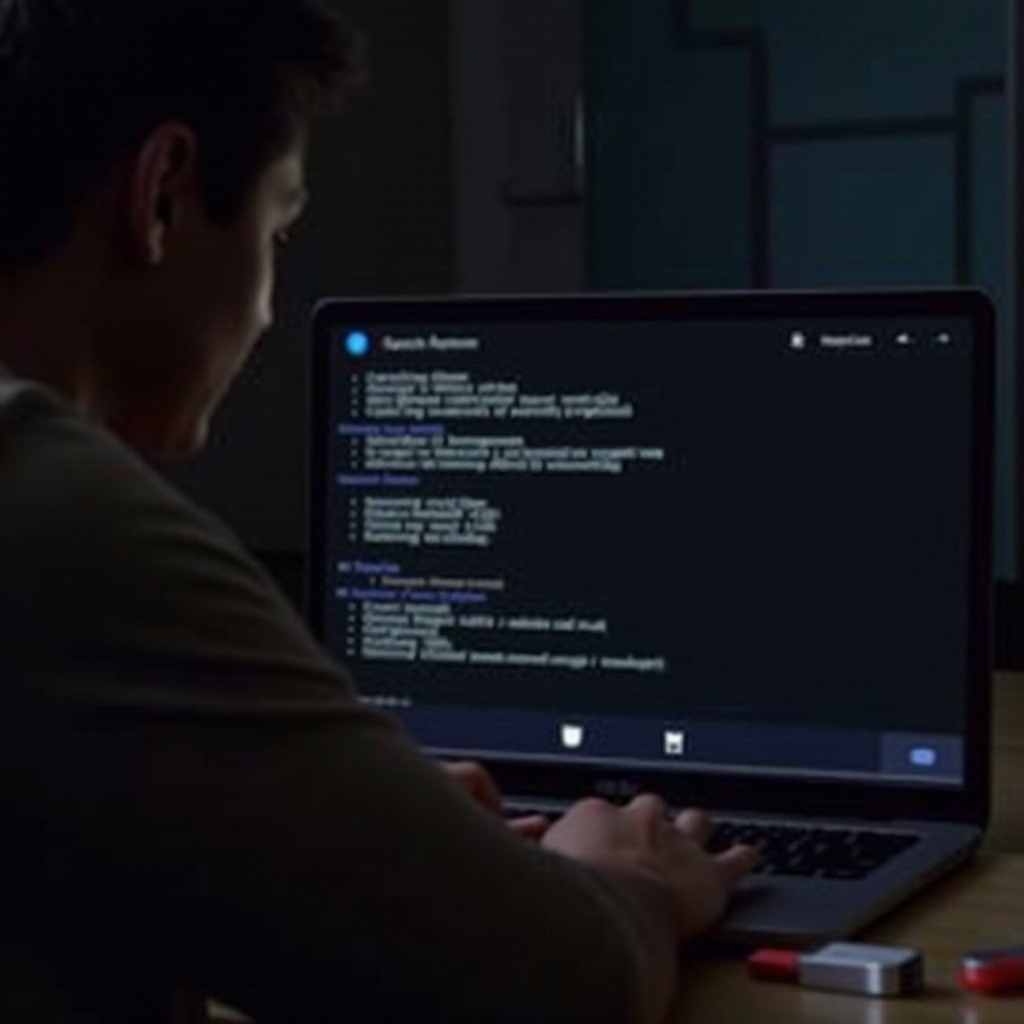
Linux Dağıtımlarını Anlamak
Linux ekosistemi, distro olarak bilinen, her biri belirli ihtiyaçlara hitap eden çok sayıda dağıtım sunar. Ubuntu gibi kullanıcı dostu olanlardan Arch Linux gibi daha özel seçeneklere kadar, doğru dağıtımı seçmek önemlidir. Hangi Linux dağıtımını kuracağınızı seçmeden önce topluluk desteğini, uyumluluğu ve belirli işlevleri göz önünde bulundurun. Ubuntu, kapsamlı desteği ve kullanım kolaylığı nedeniyle popüler bir seçimdir ve yeni başlayanlar için mükemmeldir.
Gereçlerinizi Hazırlama
Oluşturma sürecine başlamadan önce, gerekli araçları toplayın. İhtiyacınız olacak:
– Bir USB sürücü (8GB veya daha büyük).
– İnternet erişimi olan bir bilgisayar.
– Rufus gibi USB oluşturma yazılımı.
Güvenilir bir USB sürücü ile donanmış olduğunuzdan emin olun, daha büyük sürücüler ek özellikler veya veri oturumlar arasında kaydedildiği sürekli depolama için daha fazla alan sunar.

Linux ISO Dosyasını İndirme
Önyüklenebilir USB’nizi oluşturmak için gereken disk görüntüsü olan Linux ISO’yu indirerek başlayın. Bu adımları izleyin:
1. Kullanmak istediğiniz Linux dağıtımının web sitesini ziyaret edin.
2. İndirme bölümüne gidin.
3. Sistem mimariniz için uygun ISO dosya sürümünü seçin (32-bit veya 64-bit).
4. İndir’e tıklayın ve ISO dosyasını bilgisayarınıza kaydedin.
Resmi kaynaklardan indirmek, güvenlik risklerinden kaçınmak ve güvenliği sağlamak için önemlidir.
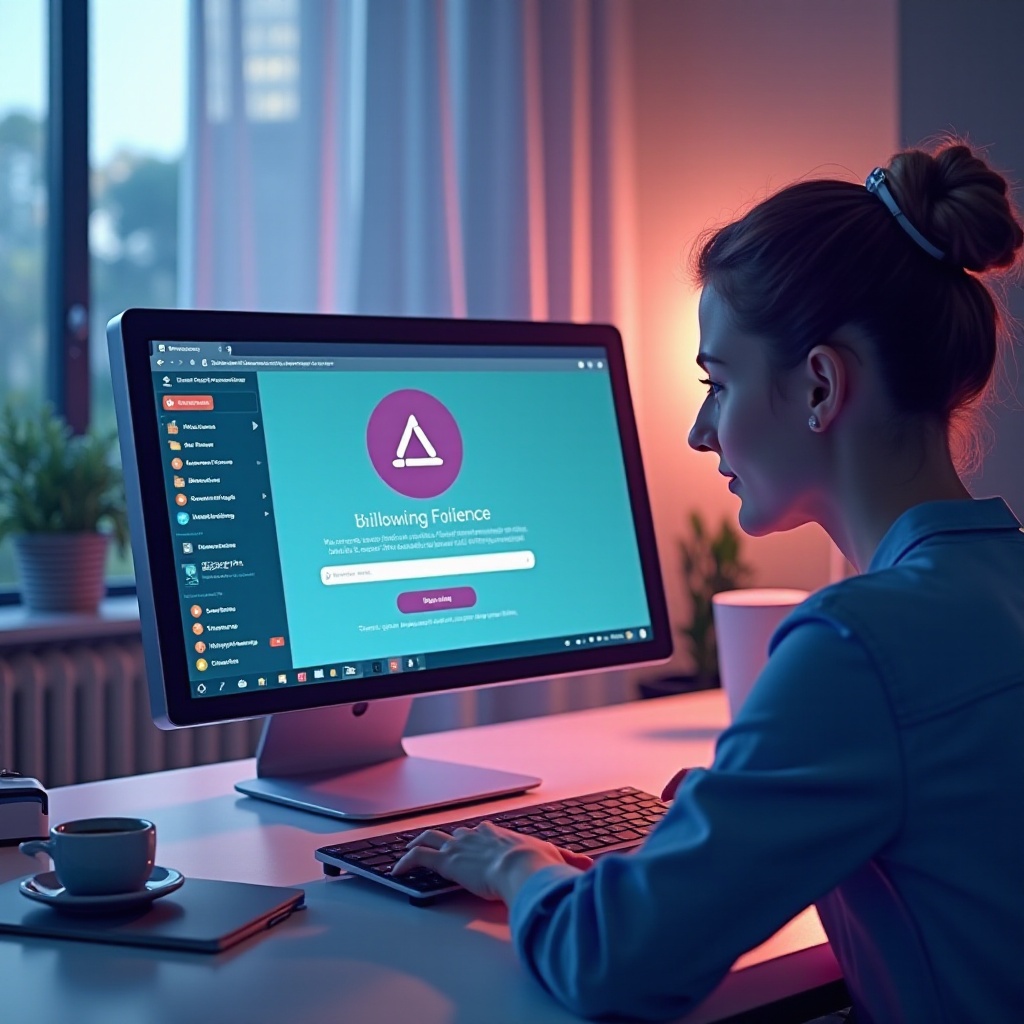
Önyüklenebilir Bir USB Oluşturma
ISO dosyası hazır olduğunda, bir sonraki adım USB’nizi önyüklenebilir bir sürücüye dönüştürmektir. İşte Rufus ile yapmanın yolu:
1. Rufus’u resmi web sitesinden indirin ve yükleyin.
2. USB sürücünüzü bilgisayarınıza takın.
3. Rufus’u açın ve ‘Cihaz’ altında USB sürücünüzü seçin.
4. ‘Önyükleme seçimi’nin yanında ‘Seç’ butonuna tıklayın ve indirdiğiniz Linux ISO dosyasını seçin.
5. Belirli değişiklikler gerekmedikçe diğer ayarları varsayılan olarak bırakın.
6. ‘Başlat’a tıklayın ve Rufus’un bitmesini bekleyin.
Önyüklenebilir USB’yi oluşturmak, ana bilgisayar bilgisayarının işletim sistemini kalıcı olarak değiştirmeden Linux’u deneyimlemek için esnek bir araç sağlar.
Önyüklenebilir USB’nizi Test Etme
Oluşturduktan sonra, USB’nizin düzgün çalıştığını test etmek önemlidir. İşte nasıl:
1. USB takılıyken bilgisayarınızı yeniden başlatın.
2. Önyükleme sırasında belirli tuşlara (örneğin, F2, F12, Del) basarak BIOS veya UEFI’ye erişin.
3. USB’yi birincil önyükleme cihazı olarak ayarlayın.
4. Ayarları kaydedin ve çıkın.
Yeniden başlatma şimdi USB’den önyükleme yapmalı, size Linux ortamını keşfetme veya kurulumla devam etme fırsatı vermelidir.
Yaygın Sorunları Giderme
Bazen önyükleme beklenildiği gibi ilerlemeyebilir, sorun giderme gerekebilir. Eğer sorunlarla karşılaşırsanız:
– BIOS veya UEFI ayarlarının USB önyüklemesini öncelikli yapmasını doğrulayın.
– USB oluşturma işleminin doğru şekilde izlenip izlenmediğini kontrol edin.
– Gerekirse önyüklenebilir USB’yi yeniden oluşturun.
Bu adımlar çoğu problemleri çözmeli, kesintisiz bir Linux deneyiminin keyfini çıkarmanızı sağlamalı.
Sonuç
Bir Linux önyüklenebilir USB oluşturmak basit ve son derece yararlıdır, esneklik, taşınabilirlik ve Linux işletim sistemini keşfetmek için güçlü seçenekler sunar. Bu kılavuz, Linux için işlevsel ve verimli bir araçla donanmış olmanız için gereken tüm adımları sağlar.
Sıkça Sorulan Sorular
Linux önyüklenebilir USB için ideal USB sürücü boyutu nedir?
Çoğu dağıtım ve ek özellikler için geniş alan sunan 8GB veya daha büyük bir USB sürücü idealdir.
Bir USB tek birden fazla Linux dağıtımını barındırabilir mi?
Evet, Ventoy gibi araçları kullanarak, bir USB üzerinde birden fazla ISO dosyasını kolayca yönetebilir ve farklı Linux dağıtımlarını barındırabilirsiniz.
Önyüklenebilir USB’mi yeni bir Linux sürümüyle nasıl güncelleyebilirim?
Yeni ISO dosyasını indirip tercih ettiğiniz aracı kullanarak oluşturma sürecini tekrarlayın, en son güncellemeler ve özellikleri temin edin.
